Cara Membuat Jam Otomatis atau Waktu Hari Ini di Excel
Membuat Jam Otomatis atau Waktu Hari Ini - Mengolah waktu atau jam mungkin pernah kita temui saat mengelola data di Excel.
Dalam Excel kita bisa menampilkan waktu atau jam sesuai dengan kebutuhan.
Bahkan kita bisa menampilkan waktu atau jam hari ini dengan menggunakan rumus.
Membuat Jam Otomatis atau Waktu Hari ini di Excel
Untuk membuat jam hari ini secara otomatis saya akan menggunakan dua rumus Excel.
Kedua rumus Excel yang akan digunakan tersebut adalah NOW dan TEXT.
Rumus Excel NOW digunakan untuk menampilkan tanggal hari ini atau tanggal sekarang.
Sedangkan rumus Excel TEXT digunakan untuk menampilkan jam dari rumus Excel NOW.
Baca Juga : Rumus NOW Di Excel Untuk Menampilkan Tanggal dan Waktu Saat ini
Jika belum mengetahui fungsi dari rumus Excel NOW silahkan buka dan pelajari dalam artikel sebelumnya.
Kenapa Saya memilih rumus NOW bukan TODAY ?
Seperti yang kita ketahui bahwa dalam Excel ada dua rumus yang dapat menampilkan tanggal hari ini.
Kedua rumus Excel tersebut adalah NOW dan juga TODAY yang sama - sama ada dalam kategori Fungsi Tanggal dan Waktu.
Perbedaan dari kedua rumus ini adalah terletak pada tampilan jam atau waktu sekarang.
Pada saat digunakan rumus TODAY hanya akan menampilkan tanggal hari ini saja.
Sedangkan hasil pada rumus Excel ROW yang muncul bukan hanya tanggal hari ini tetapi juga dengan waktu atau jam sekarang.
Karena yang akan kita tampilkan adalah Jam maka saya memilih rumus Excel NOW bukan TODAY.
Contoh Membuat Jam Otomatis Hari Ini di Excel
Untuk contoh pembahasan kita kali ini tentang membuat jam otomatis silahkan perhatikan gambar berikut ini :
Dalam gambar tersebut terdapat deret tanggal dan jam yang ditampilkan dengan rumus Excel NOW pada Cell B3.
Selanjutnya dari hasil rumus Excel NOW tersebut diambil waktu atau jamnya saja kemudian ditampilkan dalam Cell B4.
Adapun rumus yang digunakan dalam Cell B4 tersebut adalah sebagai berikut :
=TEXT(NOW();"hh:mm:ss")
Rumus tersebut diatas dapat digunakan untuk menampilkan jam sekarang dalam Cell Excel.
Sebenarnya untuk rumus dalam Cell B4 bisa juga sebagai berikut :
=TEXT(B3;"hh:mm:ss")
Hanya saja jika menggunakan cara yang kedua ini terlebih dahulu kita harus menampilkan tanggal dan jamnya terlebih dahulu dalam Cell B3.
Atau bisa juga format jamnya kita ubah menjadi hanya menampilkan jam dan menit saja sehingga rumusnya akan menjadi seperti berikut ini :
=TEXT(NOW();"hh:mm:ss")
Jam atau waktu yang muncuk tersebut akan otomatis uodate saat Sheet direfresh atau sheet tersebut dibuka.
Itulah pembahasan kita kali ini tentang membuat jam otomatis di Excel dan semoga artikel ini bermanfaat untuk semua pembaca.

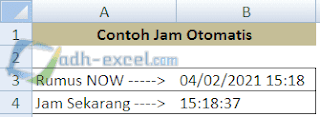
Post a Comment for "Cara Membuat Jam Otomatis atau Waktu Hari Ini di Excel"